eddjed
para
Pôster original- 7 de setembro de 2011
- 18 de novembro de 2020
Tenho duas unidades externas conectadas na maior parte do tempo, uma é o Time Machine e a outra contém meus arquivos grandes, como filmes e software, etc. Quando quero tirar meu laptop da mesa, ejeto os dois juntos. O disco externo é ejetado normalmente após alguns segundos, mas o disco do Time Machine leva muito tempo ou não ejeta de jeito nenhum. A unidade não está no meio de um backup ou 'limpeza', certifique-se de que ela tenha terminado antes de tentar ejetar.
Alguém mais fez isso desde a instalação do big Sur? Isso não estava acontecendo em todas as versões anteriores do OS X.
Quackers
- 18 de setembro de 2013
- Manchester, Reino Unido
- 18 de novembro de 2020
CTHarrryH
- 4 de julho de 2012
- 18 de novembro de 2020
me55
- 26 de julho de 2019
- 18 de novembro de 2020
Além disso, você não pode executar uma verificação do sistema de arquivos (Primeiros Socorros) em uma unidade do Time Machine criptografada por APFS, mesmo quando o disco não está montado. Sempre falha com alguma mensagem de erro informando que um módulo criptográfico não pôde ser carregado. E
eddjed
para
Pôster original- 7 de setembro de 2011
- 19 de novembro de 2020
Quackers disse: Ele se comporta da mesma maneira se estiver conectado sozinho?
Não tenho certeza porque as duas unidades estão conectadas a um hub e seria um pouco chato desconectá-lo porque está tudo amarrado abaixo da minha mesa para manter o cabeamento organizado (adoro ter um único cabo USB C para alimentação , tela, unidades externas, etc.) Mas essa ejeção lenta só começou a acontecer depois da atualização para Big Sur.
king11527
- 2 de agosto de 2010
- 19 de novembro de 2020
me55
- 26 de julho de 2019
- 19 de novembro de 2020
Exibir item de mídia 'data-single-image =' 1 '>
O Finder apenas ejeta o recipiente (última linha) e a unidade ainda está girando. Nesse estado, o botão marcado em vermelho não funcionará, mostrando uma mensagem de que a unidade ainda está em uso. Ao usar o botão marcado em vermelho sem ejetar no Finder, ele ejetará o contêiner e a unidade corretamente.
Este parece ser um bug que deve ser relatado à Apple.
Stuke
- 29 de janeiro de 2011
- Alemanha atualmente
- 24 de novembro de 2020
eddjedi disse: Estou gostando muito do Big Sur até agora, mas uma coisa que percebi é que leva vários minutos para ejetar meu drive externo do Time Machine e, em várias ocasiões, ele não foi ejetado. para forçar a ejeção.A mesma coisa comigo. Realmente gosto de Big Sur, mas esse problema é frustrante. No Catalina, a ejeção (arrastando o ícone da unidade da área de trabalho para a lixeira ou pressionando o botão de ejeção na barra lateral da janela do localizador) levou cerca de 5 a 7 segundos. Em Big Sur (após vários usos normais deste procedimento) leva cerca de 45-60 segundos. Ainda não tentei diretamente no Utilitário de Disco, mas ainda tenho um problema de bug. Será que isso está relacionado à estrutura APFS do backup do Time Machine em Big Sur ?? PARA
Tenho duas unidades externas conectadas na maior parte do tempo, uma é o Time Machine e a outra contém meus arquivos grandes, como filmes e software, etc. Quando quero tirar meu laptop da mesa, ejeto os dois juntos. O disco externo é ejetado normalmente após alguns segundos, mas o disco do Time Machine leva muito tempo ou não ejeta de jeito nenhum. A unidade não está no meio de um backup ou 'limpeza', certifique-se de que ela tenha terminado antes de tentar ejetar.
Alguém mais fez isso desde a instalação do big Sur? Isso não estava acontecendo em todas as versões anteriores do OS X.
king11527
- 2 de agosto de 2010
- 24 de novembro de 2020
steve62388
- 23 de abril de 2013
- 24 de novembro de 2020
eddjedi disse: Estou gostando muito do Big Sur até agora, mas uma coisa que percebi é que leva vários minutos para ejetar meu drive externo do Time Machine e, em várias ocasiões, ele não foi ejetado. para forçar a ejeção.
Tenho duas unidades externas conectadas na maior parte do tempo, uma é o Time Machine e a outra contém meus arquivos grandes, como filmes e software, etc. Quando quero tirar meu laptop da mesa, ejeto os dois juntos. O disco externo é ejetado normalmente após alguns segundos, mas o disco do Time Machine leva muito tempo ou não ejeta de jeito nenhum. A unidade não está no meio de um backup ou 'limpeza', certifique-se de que ela tenha terminado antes de tentar ejetar.
Alguém mais fez isso desde a instalação do big Sur? Isso não estava acontecendo em todas as versões anteriores do OS X.
É possível que o Spotlight esteja indexando o disco. Infelizmente, você não pode desligar isso em uma unidade do Time Machine, é necessário para funcionar. O TM faz centenas (milhares?) De alterações em cada backup, por isso demoraria mais do que a outra unidade.
Alterar as preferências do Spotlight no Mac
No seu Mac, escolha as categorias que aparecem nos resultados da pesquisa do Spotlight. support.apple.comking11527
- 2 de agosto de 2010
- 26 de novembro de 2020
Boosf
- 10 de junho de 2011
- Seattle, WA
- 5 de dezembro de 2020
urso Josh
- 11 de janeiro de 2010
- 6 de dezembro de 2020
Conte comigo com esse problema. Apenas o drive externo TM demorando muito para se desconectar. Todos os outros três ejetam bem.
Josh
Nick55
- 13 de novembro de 2020
- 10 de dezembro de 2020
Qual é o propósito e agora temos problemas ..
Coloque-o de volta para concluir o processo.
Por favor, pontilhe seus i's e cruze seus Ts em triplicado antes de liberar para o público. G
GeroZ
- 22 de outubro de 2009
- 25 de dezembro de 2020
Tive um problema remotamente relacionado (provavelmente com High Sierra, não consigo me lembrar) quando percebi que, depois que minha unidade externa do Time Machine foi desmontada, ela continuou girando - a menos que eu a ejetasse dos utilitários de disco (como anotado por me55 em # 7). Portanto - problema diferente, mesma solução: Ejetar a unidade através dos Utilitários de Disco ... ou da linha de comando em uma janela de Terminal com 'diskutil eject disk2' (ou qualquer que seja o respectivo número).
Sendo um programador, o que fiz naquela época foi: criei um minúsculo script Python que reside na minha área de trabalho e ejeta o (primeiro) drive externo (que encontra). Advertência: você precisa ter o interpretador Python instalado em seu computador, o que deve ser o caso em praticamente qualquer Mac novo. Caso contrário, o Homebrew é seu amigo.
Esta é a aparência do script:
#! / usr / bin / python
import os,re
diskUtilList = os.popen ('lista do diskil'). read ()
diskUtilList = diskUtilList.replace (' n', '')
externalPhysicalRegEx = r '. * / dev / (disco (?: d +)) (externo , físico ). *'
match = re.match (externalPhysicalRegEx, diskUtilList)
se corresponder:
imprimir 'Ejetando' + match.group (1) + '...'
os.popen ('diskutil eject' + match.group (1))
Primeiro, ele obtém uma lista de todas as unidades disponíveis com 'lista de diskutil', as reúne em uma linha e, em seguida, encontra a primeira unidade física externa disponível. … Essa expressão regular é magia negra, como sempre. Aqui estão dragões. Se houver tal unidade, ele a ejeta com 'ejeção do diskutil'.
Portanto, coloque tudo isso no TextEdit após defini-lo como texto simples pressionando Shift / Cmd-T. Salve o arquivo em algum lugar da sua casa, talvez em 'Documentos', e nomeie-o como 'EjectTimeMachine.py.command' ('.command' para poder clicar duas vezes no Finder, '.py' para indicar que é um script Python )
Observação: as duas últimas linhas precisam começar com quatro caracteres em branco. É assim que deve ser:
Exibir item de mídia 'data-single-image =' 1 '>
Agora abra uma janela do Terminal e digite 'chmod a + x' sem as aspas, mas incluindo o espaço em branco no e - mas não pressione a tecla Enter ainda.
Agora arraste o ícone do arquivo 'EjectTimeMachine.py.command' do Finder para a janela do Terminal. - Sim, você leu corretamente: O arquivo não será realmente movido, mas o nome do arquivo incluindo seu caminho será adicionado à linha de comando.
Deve ser semelhante a este:
chmod a + x /Users/yourname/Documents/EjectTimeMachine.py.command… Dependendo de qual é o seu nome de usuário e onde você armazenou o arquivo. - Agora pressione Enter. Isso tornará este arquivo executável para 'all' - daí o código 'a + x' ('all plus eXecute').
Agora arraste o ícone do arquivo de onde quer que você o tenha armazenado para a sua área de trabalho enquanto mantém as teclas Alt / Command pressionadas. Isso criará um atalho em sua área de trabalho, enquanto o arquivo real permanece onde quer que você o tenha armazenado. … Você pode renomear o atalho para o que vier à sua mente, por exemplo, 'Ejetar Máquina do Tempo'. … Igual a:
Exibir item de mídia 'data-single-image =' 1 '>
Observe que isso funcionará apenas se você tiver apenas uma unidade física externa ou se a unidade Time Machine for a primeira a ser encontrada. Se não é isso que você está procurando, encontre um programador que possa modificar meu script Python para atender às suas necessidades. Última edição: 25 de dezembro de 2020
Petterihiisila
- 7 de novembro de 2010
- Finlândia
- 25 de dezembro de 2020
Além disso, 'killall Finder' no Terminal tende a ajudar a eliminar atividades comuns que ocupam o disco. Essa é a etapa 1. Clicar na seta superior é a etapa 2.
Não tenho certeza de qual variação 'diskutil' obtém o mesmo efeito no Terminal. Pode ser a variante 'diskutil unmountdisk'.
Anexos
- Exibir item de mídia 'href =' tmp / attachments / screen-shot-2020-12-25-at-17-45-52-png.1700913 / '>
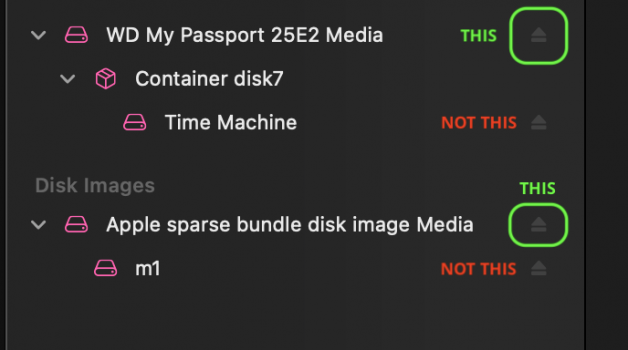 Screen Shot 2020-12-25 at 17.45.52.png'file-meta '> 50,6 KB · Visualizações: 156
Screen Shot 2020-12-25 at 17.45.52.png'file-meta '> 50,6 KB · Visualizações: 156
me55
- 26 de julho de 2019
- 28 de dezembro de 2020
king11527
- 2 de agosto de 2010
- 28 de dezembro de 2020
me55 disse: Mesmo com uma unidade do Time Machine completamente reformatada, o problema persiste. O tempo de montagem e ejeção parece um pouco mais rápido.Reformatei a unidade da máquina do tempo para o novo formato APFS e o problema de ejeção lenta desapareceu. O problema é que a unidade é dedicada à máquina do tempo, a menos que você faça várias partições. M
me55
- 26 de julho de 2019
- 29 de dezembro de 2020
Outras unidades que não são Time Machine funcionam perfeitamente.
Nick55
- 13 de novembro de 2020
- 16 de janeiro de 2021
kurtocracia
- 6 de fevereiro de 2021
- 6 de fevereiro de 2021
Quackers
- 18 de setembro de 2013
- Manchester, Reino Unido
- 8 de fevereiro de 2021
O que funcionou para mim foi fazer logout e login novamente. A unidade então é ejetada normalmente (e rapidamente) ou fez isso por mim
Porém, há uma advertência!
Quando o TM relatou que o backup (79 GB) foi concluído, com uma barra de progresso cheia, o Finder relatou que a unidade ainda estava em uso.
Eu abri o Utilitário de Disco novamente e apenas 51 GB foram gravados no disco. Fechei o DU e reabri-o cerca de 2 minutos depois e 53 GB foram gravados. Portanto, TM ainda estava gravando no disco.
Certifique-se de que realmente foi concluído primeiro ou seu backup pode ser prejudicado.
Suspeito que esta falha tenha feito o KP em meu M1 MBP (agora enviado de volta) quando desconectei a unidade TM - não tendo verificado corretamente se estava concluído. PARA
king11527
- 2 de agosto de 2010
- 3 de março de 2021
vjpulp
- 17 de dezembro de 2007
- Berna, Suíça
- 12 de abril de 2021
Este processo de ejeção da MT parece quebrar todo o resto ...
MBP 16 '2019, Big Sur 11.2.3
decafjava
- 7 de fevereiro de 2011
- Genebra
- 12 de abril de 2021
king11527 disse: Reformatei a unidade da máquina do tempo para o novo formato APFS e o problema de ejeção lenta desapareceu. O problema é que a unidade é dedicada à máquina do tempo, a menos que você faça várias partições.Como você pode fazer isso? Eu tenho um drive Time Machine que suponho ser HFS. Tenho que apagá-lo ou posso reformatá-lo diretamente?

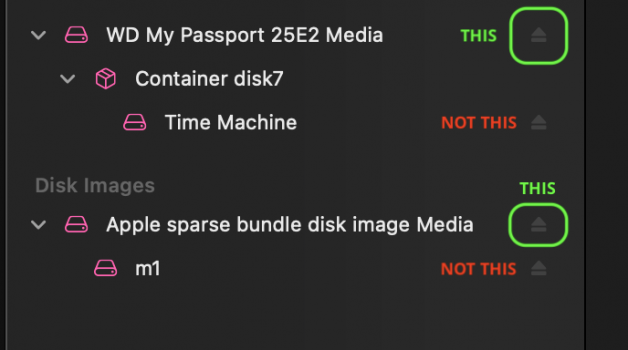
Publicações Populares